Problématique :
Après avoir longtemps utilisé la version gratuite de ESXi sur plusieurs serveurs de virtualisation, il nous est apparu nécessaire de consolider l’espace de stockage des VM sur une baie externe.
Migrer une cinquantaine de machines virtuelles, certaines ayant des disques d’une taille de 500Go, vers une baie de stockage – même performance, même avec un réseau rapide – requière plusieurs jours de travail.
Certaines de ces machines ne pouvant être mises hors réseau pendant un temps aussi long, il a été décidé de tenter la migration avec une version d’évaluation de VSphere. Cet outil logiciel permet d’exploiter les fonctionnalités de migration à chaud VMOTION –c’est-à-dire sans éteindre la VM – d’un datastore vers un autre. Toutefois, pour être pleinement fonctionnel, VSphere s’appuie sur des options de ESXi qui ne sont disponibles que pendant la période initiale d’évaluation de 60jours (ou avec une licence ESXi payante).
Solution :
Nos ESXi étant depuis longtemps passé en mode « gratuit mais limité », il fallait trouver une méthode pour repasser en mode évaluation le temps de réaliser la migration .
Ceci n’est théoriquement pas possible toutefois une entrée sur ce blog apporte une solution.
Méthode utilisée:
Installer une version d’évaluation de VSphere
On constate que effectivement la migration à chaud (« storage vmotion »)n’est pas disponible.
Se connecter aux ESXi via SSH
Pour activer la console, lire https://www.synergeek.fr/activer-un-acces-ssh-a-vmware-esxi.html
Appliquer les commandes Linux
Rebooter le serveur ESXi
On constate que effectivement, on est repassé en mode « évaluation ».
Modifier la licence ESXi depuis VSphere
Le serveur ESXi est toujours identifié comme « hors période d’évaluation ».
Repasser le serveur ESXi en mode « évaluation ».
 SynerGeek.fr Informatique & Veille Technologique
SynerGeek.fr Informatique & Veille Technologique

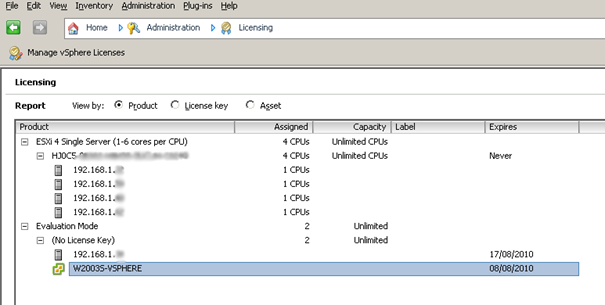
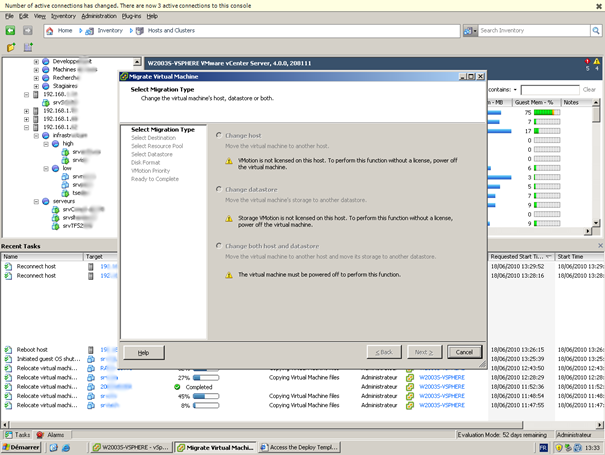
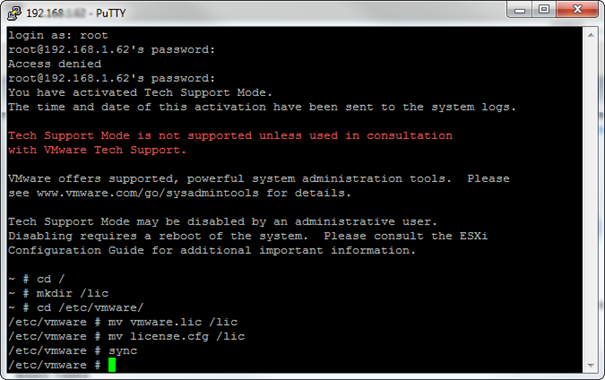
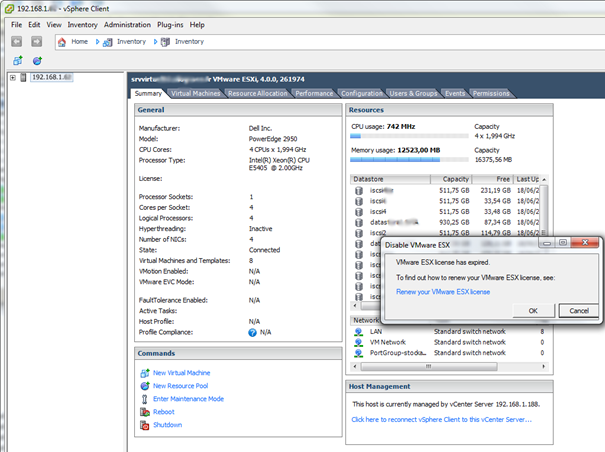
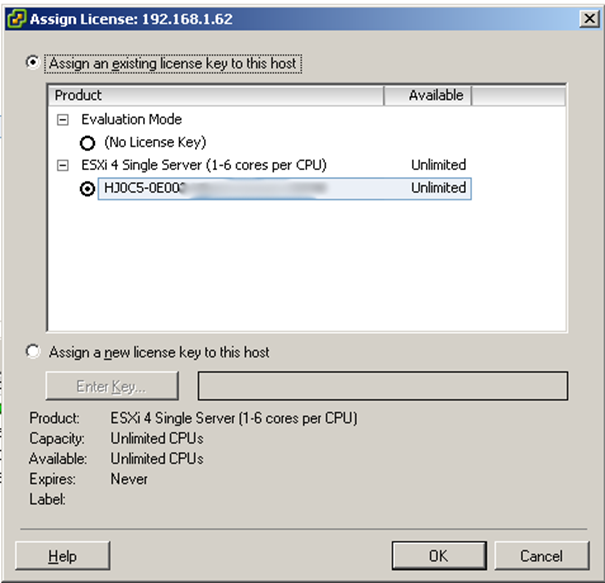
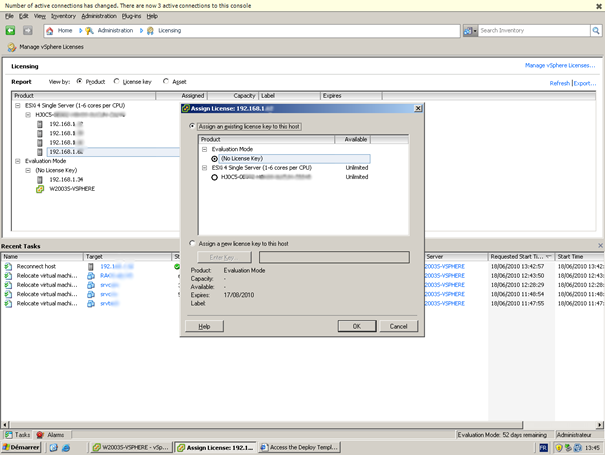
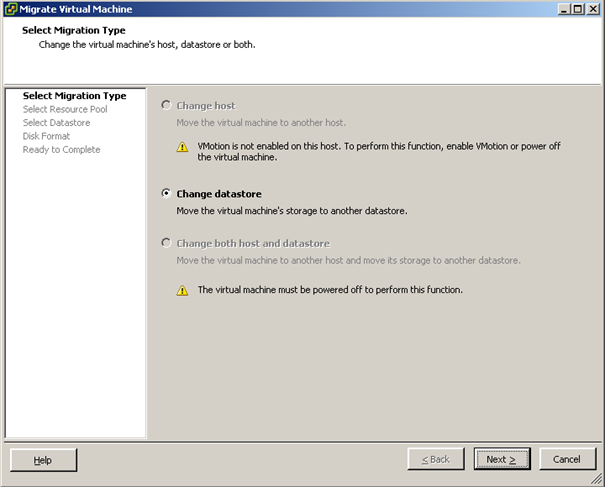

Bonjour,
Depuis la version 5, impossible de repasser en version d’évaluation après 60 jours et vmware ne fourni plus de licences d’évaluation a intégrer dans le gestionnaire de licences. Y’a t il une manipulation pour repasser en version d’évaluation le temps de faire une migration ?
Merci.
C’est bien possible, il est de moins en moins possible de “bidouiller” avec vmware… C’est pourquoi, même s’il y a moins de fonctionnalités, je préfère utiliser Proxmox.
Juste une remarque de vocabulaire importante sur ton article. La fonctionnalité que tu souhaites utiliser ici n’est pas le “vMotion” mais le “storage vMotion”. C’est bien différent.
Je sais je viens répondre avec 9 mois de retard.
Certain on eu le problème pour le Vmotion qui ne s’activait pas et apparemment cela dépend des adresses que tu attribues.
Pour ton Vmotion, il ne faut pas que tes Vm kernels soient sur le même sous réseau que tes Vm.
Cela résous en général le problème.
Pour le moment j’ai un seul host et je voulais tester la migration du VM sur le datastre local vers un datastore NFS que j’ai ajout.
Je n’ai pas verifier le CPU, mais c’est un Quad core q6600.
Je n’ai pas installé Vcenter. Est-il possible d’utiliser vmotion depuis vShpere client ?
Y’a t’il un plugin “vmotion” à installer ?
Pour faire du vMotion il y a pas mal de pré-requis à vérifier pour que cela fonctionne.
– (de mémoire) option à activer au niveau de la licence vmWare
– avoir créer un “VMkernel port group” dans la partie réseau
– avoir vérifier la compatibilité des CPU des hôtes
– configurer l’option vMotion dans la partie réseau
– bien sûr un espace de stockage partagé et accessible par les hôtes…
donc pas facile de te donner une réponse précise
Hello,
Question bête, mais sur ma version esxi 4.1 impossible de faire du vMOTION. Il faut downloader un client spécial ?
J’utilise la version vSphere Client 4.1.
J’ai bien activé vMOTION dans la VMkernel Port…
Peut-tu m’éclairer sur le sujet ?